本文中含有需要您注意的重要提示信息,忽略該信息可能對您的業務造成影響,請務必仔細閱讀。
隨著您托管在SAE的應用逐漸增多,可能會出現部分應用占用了資源卻處于閑置狀態的情況,例如應用開發完成后對其進行測試聯調,完成測試聯調后未將應用實例釋放,造成資源浪費。您可以使用命名空間來邏輯隔離不同環境下的應用,將同一命名空間(即同一環境)的閑置應用一鍵批量停止以及時釋放閑置資源,節約成本;或按需再重新一鍵批量啟動應用,繼續執行相關業務。
前提條件
待批量啟停的應用須處于同一命名空間內。具體操作,請參見管理命名空間。
批量停止應用
登錄SAE控制臺。
在左側導航欄,選擇,在頂部菜單欄,選擇地域。
在應用列表頁面上方,選擇需要停止的應用所在的命名空間。
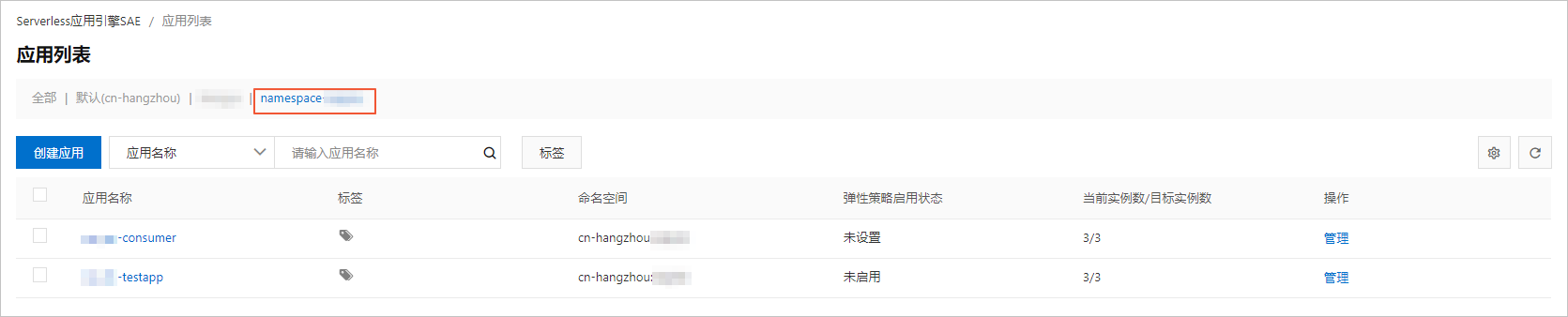
在應用列表中選中要批量停止的應用。
單擊批量停止應用,在彈出的批量停止應用面板,選擇停止策略,單擊確定。
立即停止:選擇立即停止后,SAE將立即停止所選的所有應用。適用于臨時性的單次運維場景。
定時停止:選擇定時停止后,將跳轉到定時啟停規則頁面。定時啟停適用于計劃性單次或重復運維的場景,例如開發測試環境在固定時段的定時啟停。更多信息,請參見管理定時啟停規則。
警告停止應用后,SAE將刪除選中應用下所有實例、中斷業務和停止計費,僅保留應用的原基本配置信息和負載均衡設備信息,以便再次啟動應用。
再次啟動應用后,應用的實例IP將會發生改變。
如果應用啟用前配置了彈性伸縮,停止應用后該應用上所設的彈性伸縮規則不可用。再次啟動后,該規則不會被自動啟用,需要手動啟用。
驗證應用是否批量停止成功。
方法一:在應用列表頁面,查看應用的當前實例數/目標實例數。如果應用的當前實例數為0,表示應用批量停止成功。
方法二:在命名空間的變更記錄頁面,單擊操作列的查看,查看變更詳情。如果執行狀態顯示執行成功,表示應用批量停止成功。
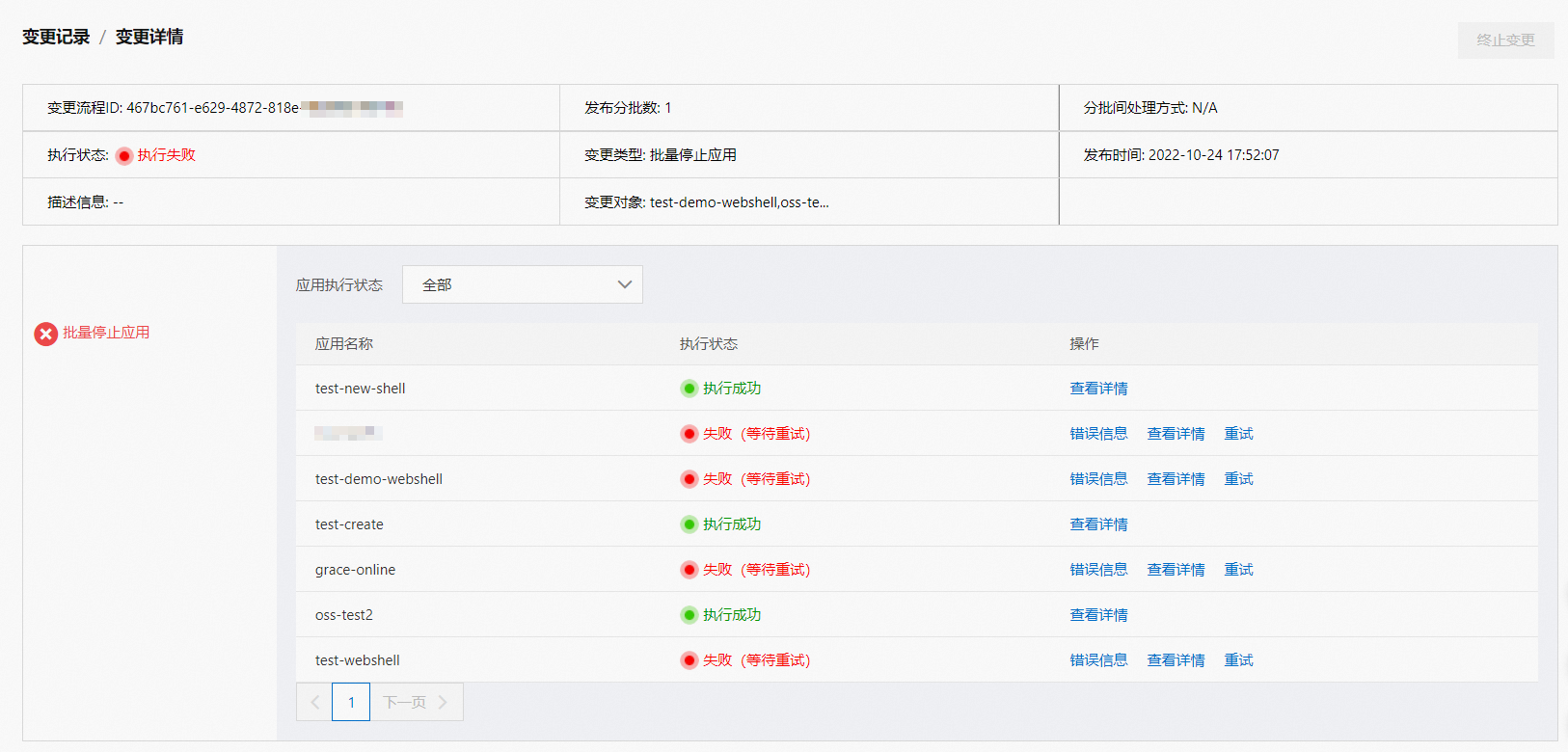 說明
說明如果批量操作存在失敗記錄,您可以執行以下操作。
單擊錯誤信息,查看詳細的錯誤日志。
單擊查看詳情,查看應用部署的過程。
單擊重試,重新啟停應用,但重試次數不超過3次。
批量啟動應用
登錄SAE控制臺。
在左側導航欄,選擇,在頂部菜單欄,選擇地域。
在應用列表頁面上方,選擇需要啟動的應用所在的命名空間。
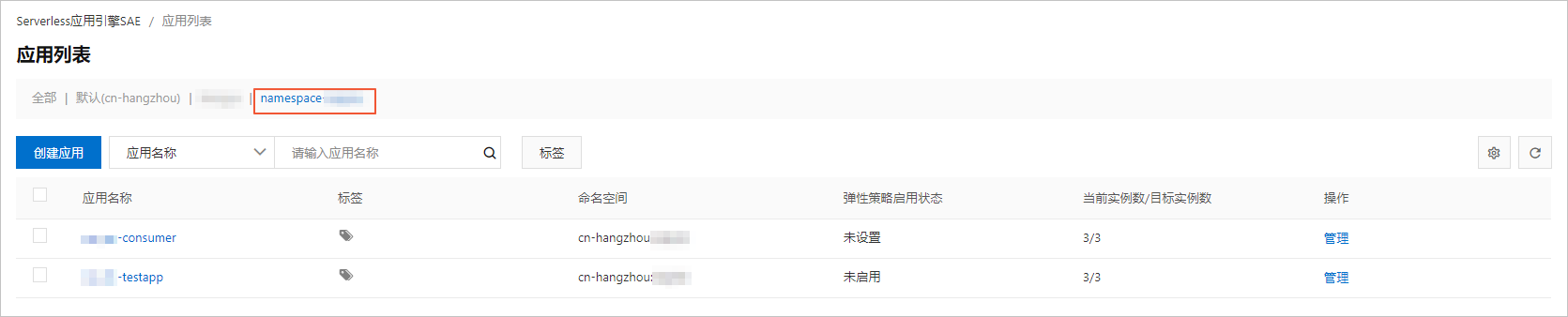
在應用列表頁面,選中需要批量啟動的應用。
單擊批量啟動應用,在彈出的批量啟動應用面板,選擇啟動策略,單擊確定。
立即啟動:SAE將立即啟動所選的所有應用。適用于臨時性的單次運維場景。
定時啟動:將跳轉到定時啟停規則頁面。定時啟停適用于計劃性單次或重復運維的場景,例如開發測試環境在固定時段的定時啟停。更多信息,請參見管理定時啟停規則。
重要啟動應用后,應用的實例IP地址將會發生改變。
驗證應用是否批量啟動成功。
方法一:在應用列表頁面,查看應用的當前實例數/目標實例數。如果應用的當前實例數與目標實例數相同,表示應用批量啟動成功。
方法二:在命名空間的變更記錄頁面,單擊操作列的查看,查看變更詳情。如果執行狀態顯示執行成功,表示應用批量啟動成功。
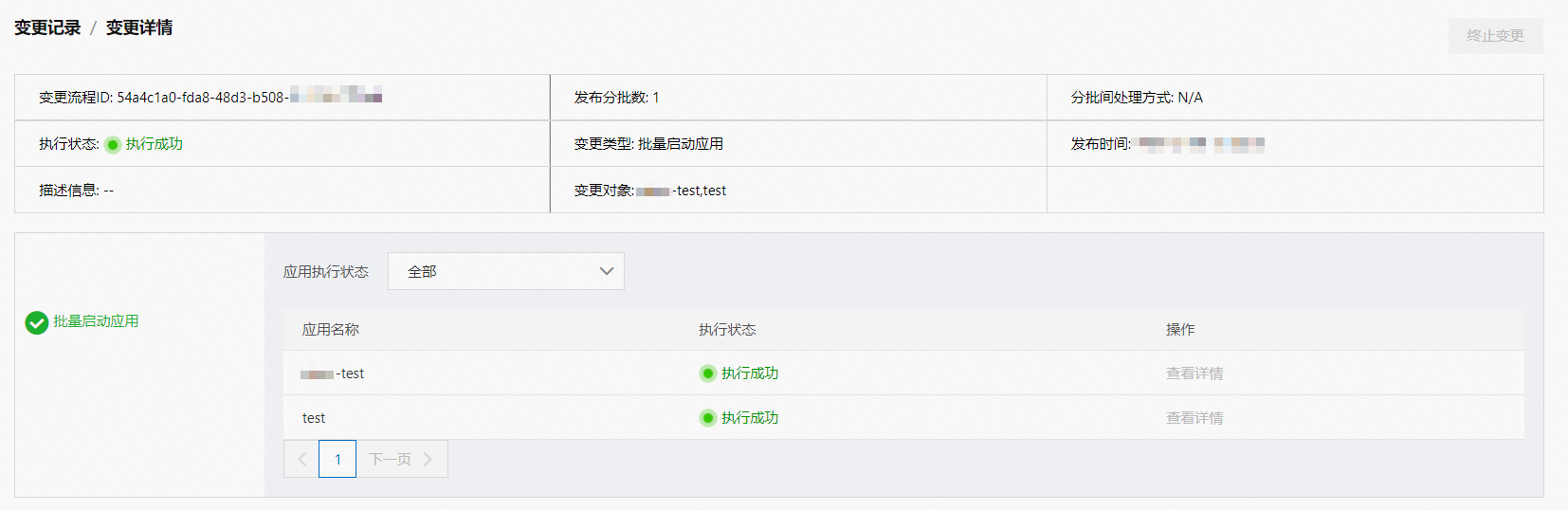 說明
說明如果批量操作存在失敗記錄,您可以執行以下操作。
單擊錯誤信息,查看詳細的錯誤日志。
單擊查看詳情,查看應用部署的過程。
單擊重試,重新啟停應用,但重試次數不超過3次。